BIOS (Basic Input/Output System) je základný vstupno/výstupný systém, ktorý uvedie váš počítač do prevádzky ešte pred spustením operačného systému Windows, Linux alebo macOS. Všetko sa deje vďaka firmvéru na základnej doske, ktorého nastavenia môžu byť prispôsobené na optimalizáciu hardvéru, správu spúšťacích zariadení, nastavenie hesla a iné funkcie.
Ak sa vo vašom systéme vyskytnú problémy, ako sú neúmyselné zmeny nastavení, zlyhanie aktualizácie BIOSu alebo zabudnuté heslo, je potrebné resetovať BIOS na predvolené nastavenia.
Možnosti resetovania BIOSu
V tomto článku sa pozrieme na niekoľko spôsobov, ako môžete resetovať BIOS na predvolené (výrobné) nastavenia. Taktiež sa dotkneme resetovania NVRAM na počítačoch Mac.
1. Vymazanie vyrovnávacej pamäte CMOS na PC
Postup resetovania BIOSu sa môže líšiť v závislosti od značky a modelu vášho počítača. Pre bližšie informácie môžete navštíviť nášho sprievodcu nastavením systému BIOS.
| Dôležité kroky |
Popis |
| 1. Vstúpte do BIOSu |
Pri spustení počítača stlačte kláves (často F2 alebo Del) na vstup do nastavení BIOSu. |
| 2. Hľadajte možné nastavenia |
Nájdite voľbu na resetovanie nastavení, zvyčajne pod Predvolené nastavenia. |
| 3. Potvrdenie zmien |
Ak sa vyžaduje, stlačte F10 na uloženie a reštartovanie systému. |
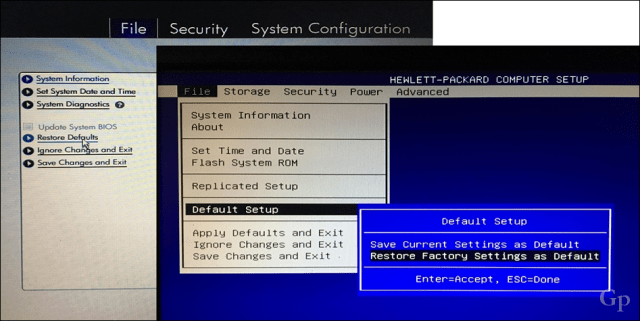
2. Fyzické vymazanie vyrovnávacej pamäte CMOS
Ďalší spôsob, ako resetovať BIOS, je manuálne nastavenie prepojky na základnej doske. Odporúča sa pred začatím prác vypnúť počítač a odpojiť napájací kábel. Následne počkajte niekoľko minút, aby ste minimalizovali riziko úrazu elektrickým prúdom.
Na základnej doske hľadajte prepojku označenú pre resetovanie BIOSu a odstráňte ju, potom znova zapnite systém.

S láskavým dovolením DELL Inc.
3. Vybratie batérie CMOS
Ak vyššie uvedené metódy nefungujú, môžete vybrať batériu CMOS z základnej dosky. Batéria vyzerá ako malá strieborná minca. Dajte pozor, aby ste pri manipulácii s vnútronou elektronikou nepoškodili komponenty.

Ako resetovať NVRAM na Macu
Počítače Mac majú NVRAM (nonvolatile random-access memory), ktoré uchováva informácie ako hlasitosť, rozlíšenie obrazovky a iné nastavenia. Na resetovanie NVRAM vypnite Mac a pri jeho zapínaní ihneď stlačte klávesy Option, Command, P a R. Uvoľnite klávesy, keď počujete zvonenie pri spustení.
Záver
Resetovanie predvoleného nastavenia systému BIOS alebo NVRAM môže pomôcť vyriešiť mnohé problémy s počítačom. Ak máte akékoľvek otázky alebo skúsenosti sresetovaním nastavení vášho systému, dajte nám vedieť v komentároch!
![[VYRIEŠENÉ] „Tomuto vydavateľovi bolo zablokované spustenie softvéru na vašom počítači“ v systéme Windows 10 [VYRIEŠENÉ] „Tomuto vydavateľovi bolo zablokované spustenie softvéru na vašom počítači“ v systéme Windows 10](https://img2.luckytemplates.com/resources1/images2/image-2750-0408150428174.jpg)
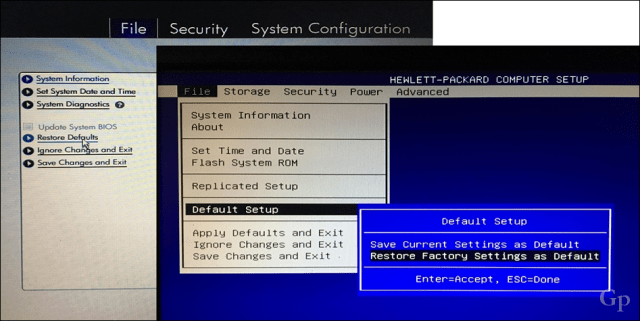



![[OPRAVENÉ] Kód chyby 0x80070035 Sieťová cesta sa nenašla v systéme Windows 10 [OPRAVENÉ] Kód chyby 0x80070035 Sieťová cesta sa nenašla v systéme Windows 10](https://img2.luckytemplates.com/resources1/images2/image-1095-0408150631485.png)






![Chyba 1058: Službu nelze spustit Windows 10 [VYŘEŠENO] Chyba 1058: Službu nelze spustit Windows 10 [VYŘEŠENO]](https://img2.luckytemplates.com/resources1/images2/image-3772-0408151015489.png)
Anička123 -
Já jsem nikdy nezkoušela vymazat NVRAM na Macu. Může mi někdo říct, jaký to mělo efekt na výkon? Děkuji
Lucky Měko -
Myslím, že každému by měla být ukázána metoda resetování BIOSu. Je to důležité a ne všechny návody jsou tak přehledné
Terka Č. -
Vydělala jsem dříve poměrně vysokou částku na Macu při mém studiu. Vždycky jsem se bála pokusit se o resetování NVRAM, ale teď to zkusím
Jana H. -
Díky tomuto návodu jsem konečně pochopila, jak správně vymazat NVRAM na Macu. Ušetřilo mi to spoustu času při hledání informací
Martin K. -
Hmmm, četl jsem, že vymazání NVRAM může vymazat některé nastavení. Je to pravda
Jakub P. -
Pohodlně napsané. Opravdu si vážím vaší práce. Jen tak dál
Hana P. -
Je to skvěle napsané, ale plánuju se podívat jinde na videa. Rád bych to viděl v akci
Hanuš -
Teď už vím, co mám dělat, když se mi PC zasekne. Dík za pomocník
Vladimír -
Skvělý článek, ale mám problém, že mi počítač stále padá. Může to být otázka BIOSu, nebo je to něco jiného
Petra L. -
Uplne souhlasím s článkem. Kdo by na to pomyslel, že resetování BIOSu může vyřešit tolik problémů se stabilitou počítače
Barbara J. -
Frajerství! Uplne jsem zapomněla na resetování NVRAM na mém Macu. Teď to udělám
Lukas -
Mám dotaz, co když počítač vůbec nenabíhá? Můžu to zkusit udělat podle tohoto návodu
David Hvězda -
Jsem rád, že jsem našel tento příspěvek. Mám Mac a NVRAM mě štve už dlouho. Doufám, že to funguje!
Ivana M. -
Díky za rady! Včera jsem resetovala BIOS podle vašeho návodu a teď PC jakoby ožil
Pavla M. -
Resetování BIOSu mi pomohlo zvýšit rychlost PC. Tento článek je rozhodně užitečný pro každého, kdo má starší stroj
Aneta -
Skvělý článek, ale co když se mi to podaří a přesto se nic nezmění? Jaké další kroky bych měl podniknout
Petr Š. -
Super info, už jsem to potřeboval vědět! BIOS má spoustu funkcí, o kterých jsem vůbec nevěděl. Jen malý dotaz, je možné, že to poškodí hardware?
Míša S. -
Velmi užitečné informace! Mohli byste přidat víc detailů o tom, jak se dostat do BIOSu? Pro některé uživatele to může být složité
Tonda R. -
Skvělý popis postupu! Myslím, že bych to dnes večer vyzkoušel s PC. Budu moci položit otázky!
Kuba99 -
Ha, tady jsem našel svoje řešení! Skvělé informace o resetování BIOSu. Díky moc
Zdeněk K. -
Vždycky jsem se bál, že si něco pokazím, ale podle vašeho návodu to vypadá jednoduše. Dám šanci
Katerina -
Miluju, jak je tento blog užitečný. Konečně jsem našla návod, který mi pomohl vyřešit problém s počítačem, dík!
Jan Novák -
Děkuji za skvělý článek! Resetování BIOSu mi pomohlo vyřešit problém s mým počítačem. Opravdu jsem se divil, jak snadné to bylo
Tomáš IT -
Pokud někdo potřebuje pomoc s resetováním BIOSu, klidně mi napište. Mám v tom zkušenosti a rád pomůžu
Linda K. -
Po přečtení článku jsem se rozhodla resetovat BIOS a můžu říct, že to udělalo zázraky! Počítač teď běží jako nový.
Alena C. -
Děkuji za skvělý návod! Konečně chápu, co je to BIOS a jak s tím pracovat.
Vojta Tech -
Dokonalý článek! Zároveň sdílím svou zkušenost s vymazáním NVRAM na Macu - opravdu to pomohlo s výkonem!